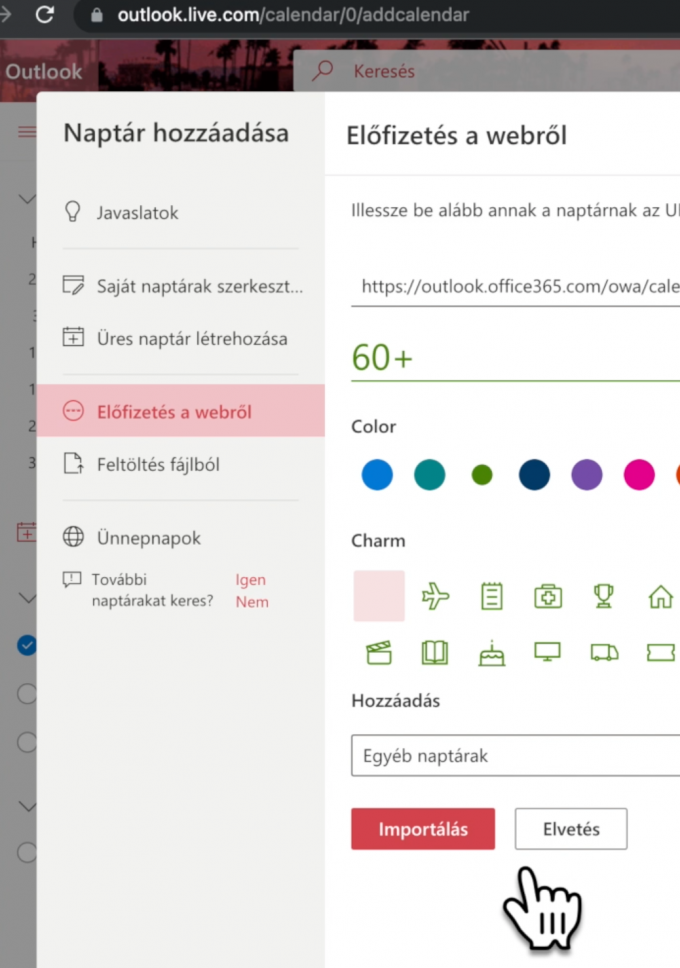Naptárat felvenni jelenleg csak laptopon, számítógépen vagy táblagépen lehet, ezért először is egy ilyen eszközön nyisson meg egy internet böngészőt.
A beállítási lépéseket, alábbi leírásunkon kívül segédvideónkon is megismerheti:
Ez a naptár linkje:
https://outlook.office365.com/owa/calendar/4381988adee1452c8bb7f7ded73e9...
(nem kattintandó, kimásolandó a videóban jelzett helyre)
A beállítás lépései:
A Google naptár sok Androidos telefonon az alapértelmezett. Ha nem találja, telepítse erről a linkről Androidra, vagy innen iPhone-ra, majd kövesse naptárunk beállításának lépéseit:
- Nyissa meg a calendar.google.com-ot (kérés esetén írja be Google fiókjának email címét és jelszavát)
- Bal alul a “Más naptárak” melletti + gombra kattintson, és válassza az “URL cím alapján” opciót
- A “Naptár URL-címe” mezőbe illessze be ezt: https://outlook.office365.com/owa/calendar/4381988adee1452c8bb7f7ded73e9d84@ujbuda.hu/a80d440547a7432984b1982379f708b89864784076678752297/calendar.ics
(nem kattintandó, kimásolandó)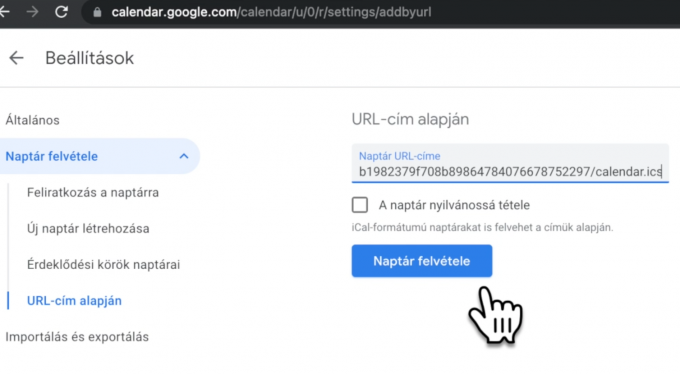
- Kattintson a “Naptár felvétele” gombra, és várjon pár másodpercet
- Ellenőrizze, hogy sikerült-e a hozzáadás: bal felül kattintson a balra mutató nyílra, és nézze meg, hogy a bal alsó “Más naptárak” felirat alatt megjelent-e a “60+ programok” naptár
- Ha az események előtt szeretne emailben vagy az alkalmazástól emlékeztetőt kapni (pl. 2 órával előtte, hogy átgondolja, el tud-e indulni), tegye meg a következőket is:
- A bal alsó “Más naptárak” alatt, a “60+ programok” jobb széléhez tartsa a kurzort, és kattintson a 3 db függőleges ponttal jelzett opciókra.
- Válassza a “Beállítások” opciót
- Görgessen az “Eseményértesítések” szekcióhoz
- Kattintson a “+ Értesítés felvétele” gombra
- A bal szélső lenyíló menüből válassza ki, hogy E-mail formájában szeretné-e az emlékeztetőt megkapni (ez hajlamos elkallódni, ezért az “Értesítés”-t javasoljuk)
- Jobbra mellette állítsa be, mennyi idővel az események előtt szeretné megkapni
- Ha továbbiakat szeretne kérni, kattintson ismét a + gombra. Ha netán mégsem szeretné kapni, a jobb szélén lévő X gombbal törölheti.
Ha valamiért nem a Google Naptárat szeretné használni telefonján, akkor a Microsoft Outlook-ját ajánljuk. E linkről telepítheti Androidra, innen pedig iPhone-ra. Beállításának lépései:
- Nyissa meg a login.live.com-ot (kérés esetén írja be Microsoft fiókjának email címét és jelszavát)
- Bal felül nyissa meg a menüt a 3x3 db pöttyre kattintva. Válassza benne a “Naptár” lehetőséget
- Bal középen kattintson a “Naptár hozzáadása” gombra, majd válassza az “Előfizetés a webről” opciót
- A megjelenő beviteli mezőbe illessze be ezt:
https://outlook.office365.com/owa/calendar/4381988adee1452c8bb7f7ded73e9...
(nem kattintandó, kimásolandó) - Nevezze el a naptárat, például “60+” névre, majd alul kattintson az “Importálás” gombra
- Ellenőrizze, hogy sikerült-e a hozzáadás: a belső ablak jobb felső sarkában kattintson az X-re, és nézze meg, hogy a bal sáv “Egyéb naptárak” felirata alatt megjelent-e a “60+” naptár